Osa ohjelmista on tarpeen vaatiessa mahdollista asentaa omatoimisesti Metropolian koneille. Tämä tarkoittaa joko ilmaisohjelmia tai ohjelmia joihin on kampuslaajuinen lisenssi.
|
Software Center on Microsoft Configuration Managerin mukana tullut työasemaohjelma, josta voi asentaa ohjelmia sekä seurata ohjelmien asennuksen etenemistä. Software Centerissä näkyvät myös Metropolian tietohallinnon jakamat ohjelmapäivitykset ja asennukset.
Software Center löytyy Windows 10-koneilta Metropolian oletus Start-valikosta alla olevan kuvan mukaisesti.
Software Center ohjelma on 2. merkitty kuvake.

1. merkattu Check for new apps ohjelma virkistää Software Centerin sisällön, tämän komennon ajo avaa hetkeksi ruudulle "mustan laatikon". Jos koneellesi on lisätty ohjelman asennus mutta sitä ei näy Software Centerin ohjelmalistalla, niin tämän komennon ajon pitäisi se tuoda näkyviin muutaman minuutin kuluttua.
(Huom! Check for new apps ei toimi luokissa, koska käyttäjillä ei ole koneilla admin-oikeuksia.)
Koneeseen liitettyjen pakollisten ohjelmien asennukset näkyvät Software Centerin käynnistäessä avautuvassa Applications → Required -näkymässä. Pakolliset käyttöjärjestelmäpäivitykset näkyvät vastaavasti, kun klikkaat kohtaa Updates ja sitten Required. Osa ohjelmista ja päivityksistä asentuu automaattisesti vain huoltoikkunassa klo 21 jälkeen. Jos tahdot asentaa päivityksen tai ohjelman heti, valitse se ja paina Install. Asennus voi vaatia koneen uudelleen käynnistyksen.
Jos koneelle ei ole mitään pakollista asennettavaa, ovat nämä näkymät tyhjiä. (Alla olevassa kuvassa on Applications → Required -näkymä. Tarkista myös Updates → Required.)
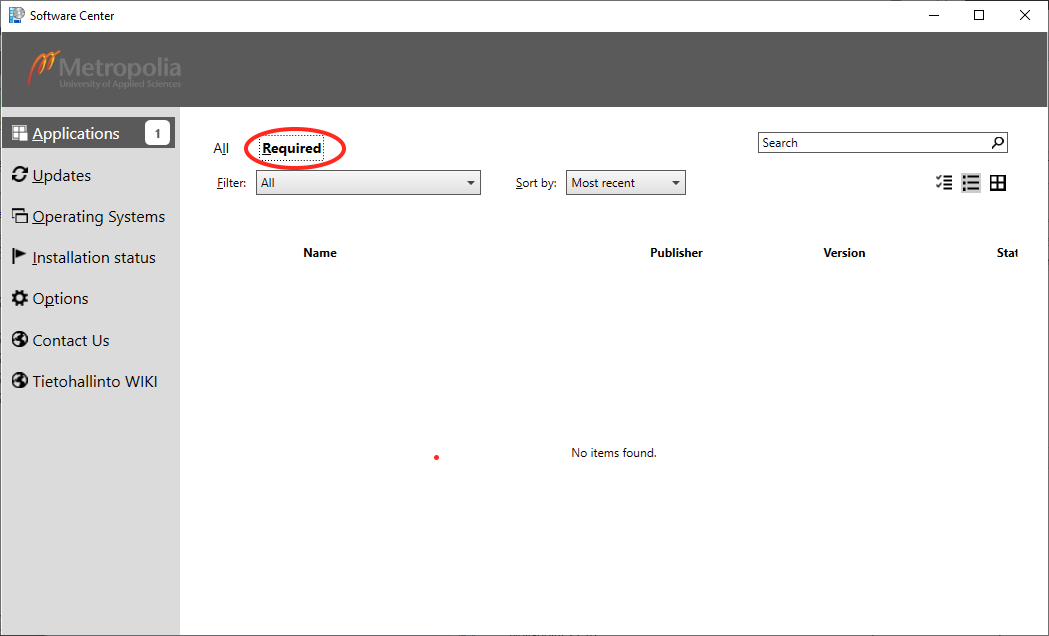
Etänä: Osa ohjelmista asentuu etätyöpisteellekin. VPN:ää voi joutua aluksi pitämään auki että Software Center päivittyy uusimpaan versioon. Tämän jälkeen VPN:ää ei tarvita asentamiseen! Metropolian tiloissa: VPN-yhteys pitää olla poissa päältä että ohjelmien asennus Software Centeristä toimii, ja koneen on oltava Metropolian lankaverkossa tai metropolia-secure wlanissa. Jos ohjelman Status on "Waiting for the maintenance window" niin ohjelma ei asennu kuin vasta illalla/yöllä, jos kone on päällä. Voit käynnistää asennuksen koska vain valitsemalla ohjelman ja painamalla Install. |
1. Avaa Software Center. Ohjelma avautuu Required-välilehdelle ( nämä ovat koneelle asentuvat pakolliset ohjelmapäivitykset).

2.Klikkaa All niin näet myös vapaaehtoiset ohjelmat.
3.Klikkaa haluamasi ohjelma auki ja paina Install
4.Ohjelma asentuu.
5. Ja ohjelma on hetken päästä asentunut kun Install kuvake vaihtuu Uninstalliksi
Tämän jälkeen ohjelma on käytettävissä koneella.

Tällä hetkellä tarjolla ovat mm:
Jos koneelle on tarjolla uudempi Wndows 10-versio niin se näkyy Operating Systems välilehdellä. Näiden päivitysten ajaminen onnistuu vain Metropolian kampuksilla.
Jos ohjelman asennus päättyy statukseen Failed niin kokeile ensimmäiseksi koneen käynnistystä. Uudelleenkäynnistyksen jälkeen kokeile asennusta uudelleen, epäonnistuneet asennukset voi käynnistää uudelleen Installation Status välilehdeltä painamalla Retry-nappia.
Jos asennus ei onnistu toisellakaan kertaa, tee helpdesk-palvelupyyntö.
Mikäli Software Center ei toimi odotetulla tavalla, toimi seuraavasti:

Jos kaipaat jotain ohjelmaa usein koneille niin esitä toivomuksesi Helpdesk-palvelupyyntöjärjestelmään. Ohjelmia lisätään jos vain lisenssitekniset syyt sen sallivat ja ohjelman asennus on mahdollista.
Software Center - Software Installation on Metropolia-Managed Computers